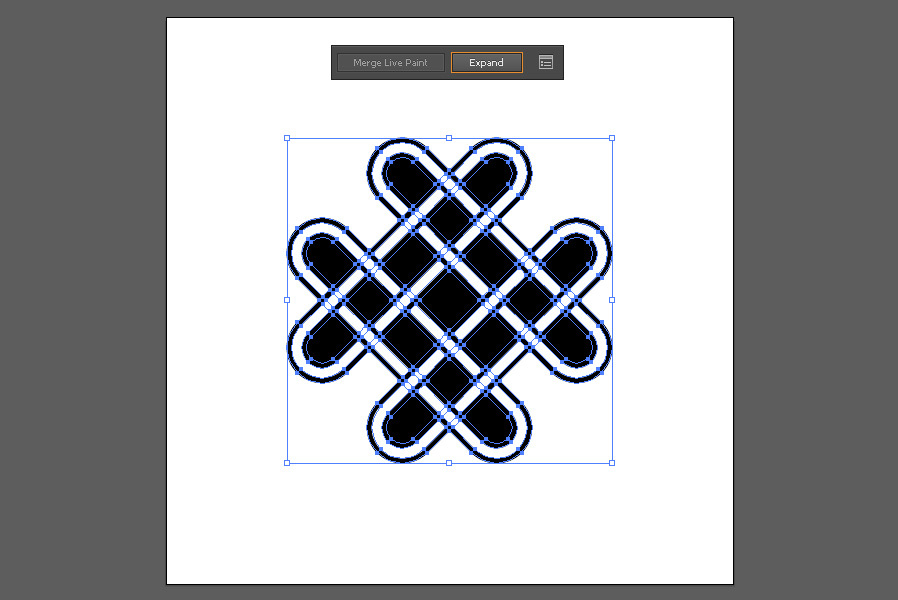Step 2
选择圆角矩形工具,点击画布任何位置,弹出参数设置窗口,将长设置 18mm,宽设置为 105mm,圆角半径设置为 20mm,最后点击 OK确认。

Step 3
进入 窗口> 外观,点击描边色的小箭头进入调色板选择白色,设置笔触大小 10pt。
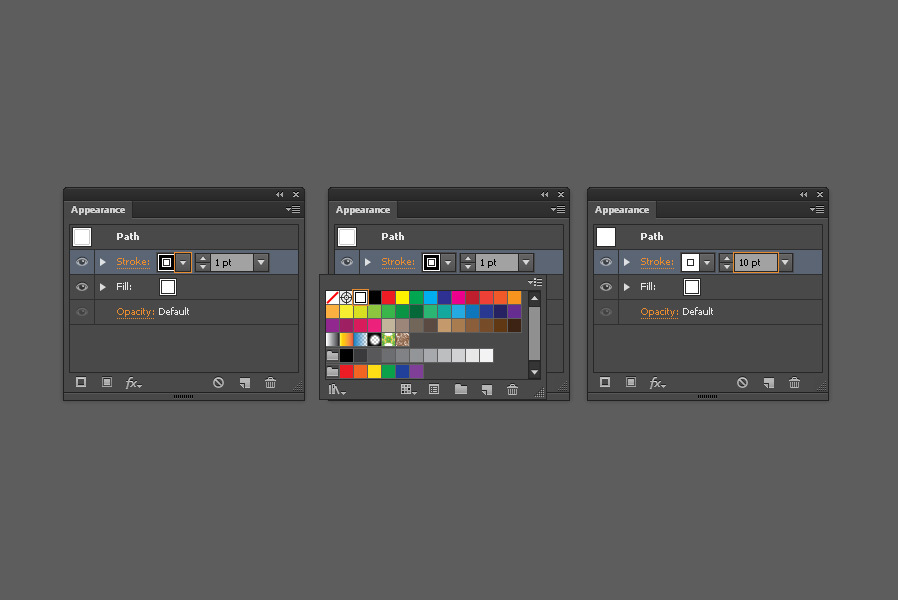
Step 4
在外观窗口,点击 “新增描边色 Add New Stroke”,设置描边色为黑色,并设置笔触大小为 20pt.
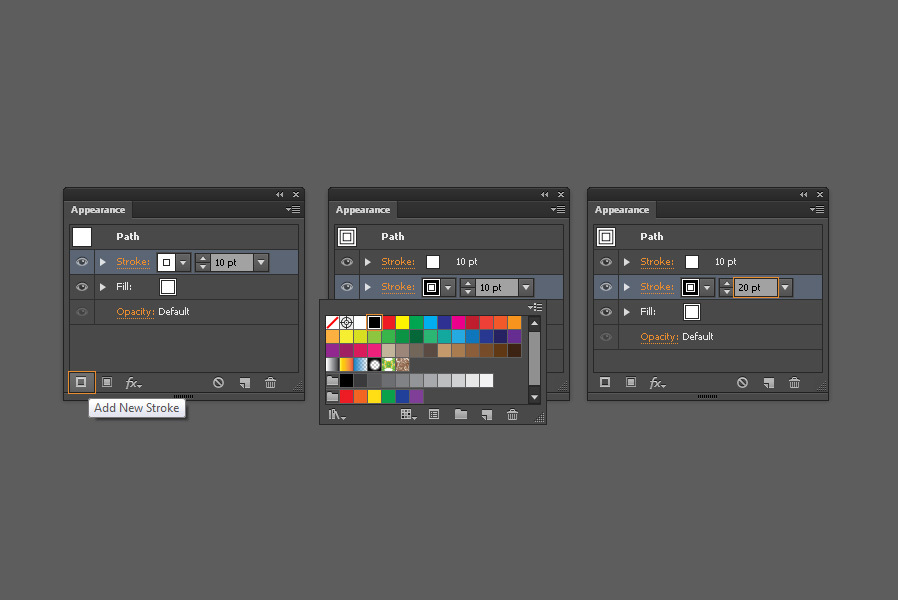
Step 5
点击填充色的下拉箭头,在调色板中选择“不填充颜色 none”
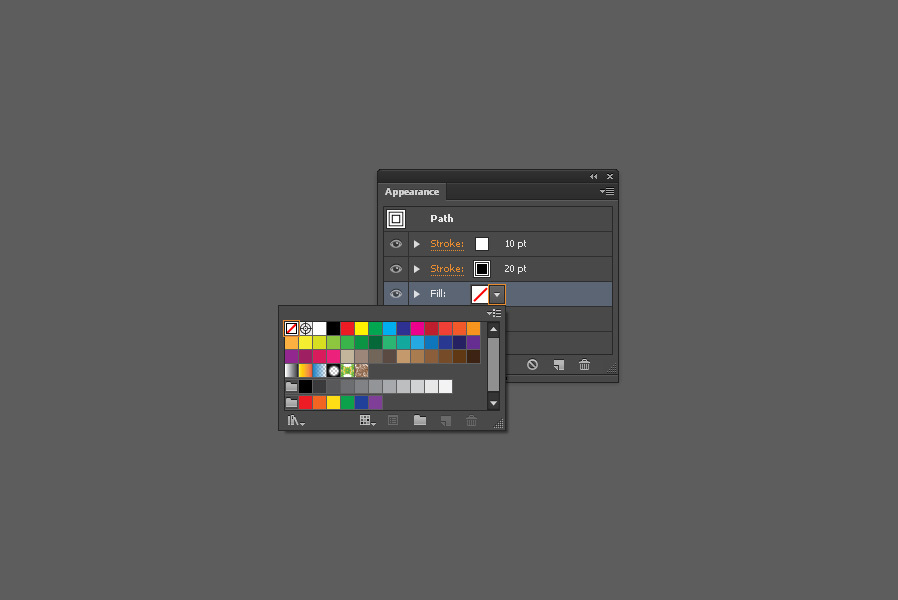
Step 6
选中圆角矩形,进行垂直水平居中对齐。
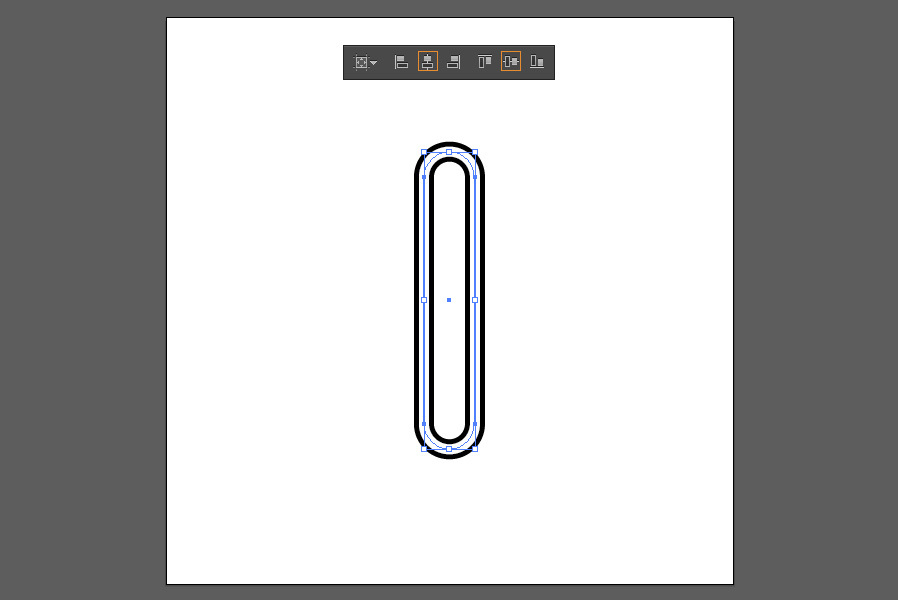
Step 7
使用Ctrl+C和Ctrl+F去复制和粘贴图形在相应的位置。在顶部面板上设置它们的X坐标位为140mm.
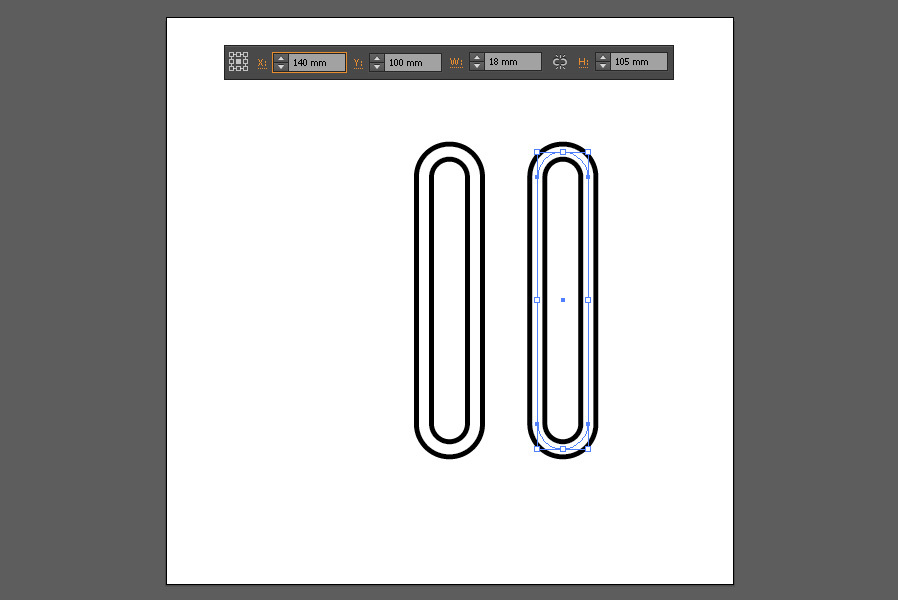
Step 8
选中两个图形并使用Ctrl+G组组,然后按对齐工具让这个组基于画布居中对齐。
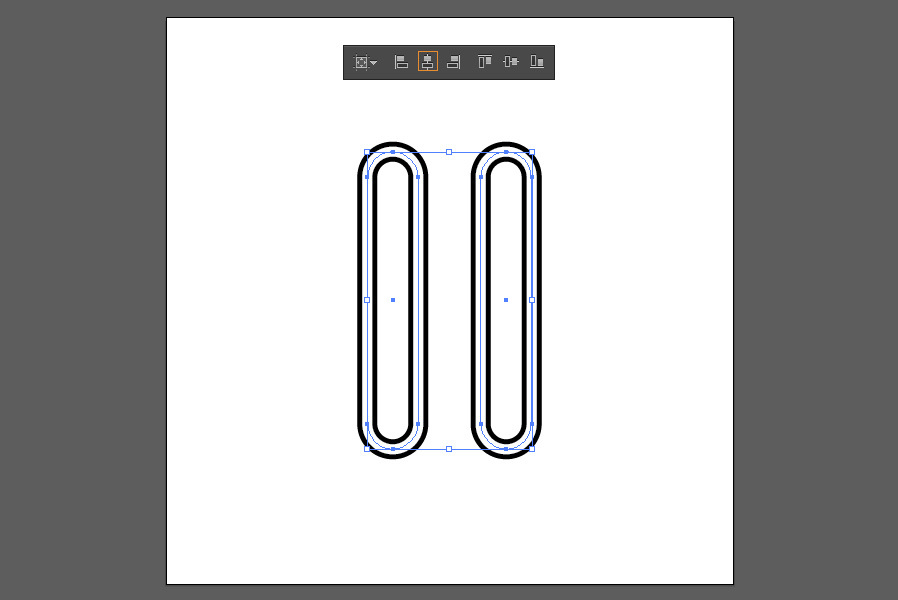
Step 9
按Ctrl+C然后按Ctrl+F,把图形粘贴在同样的位置。然后选择 对象 > 变现 > 旋转,设置旋转为90度,然后点击OK。


Step 10
全选图形然后在顶部菜单选择 对象>扩展外观。要确定选中填充和描边,然后点击OK。
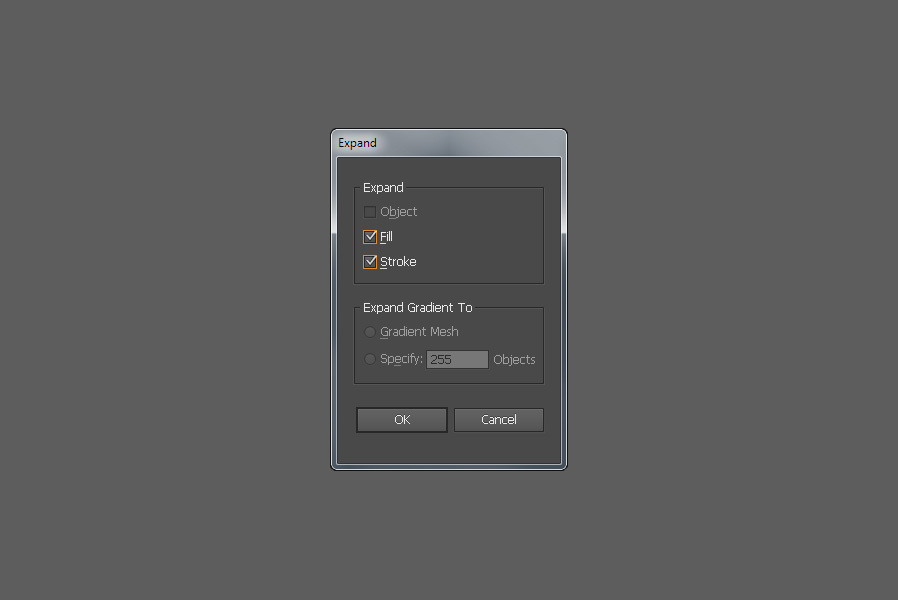
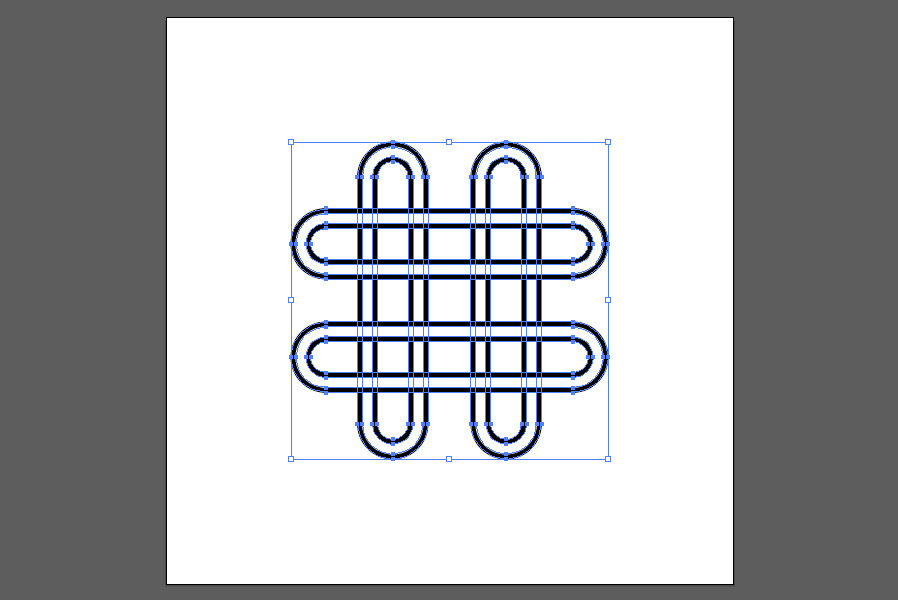
Step 11
按f6调出颜色框,然后填充白色。
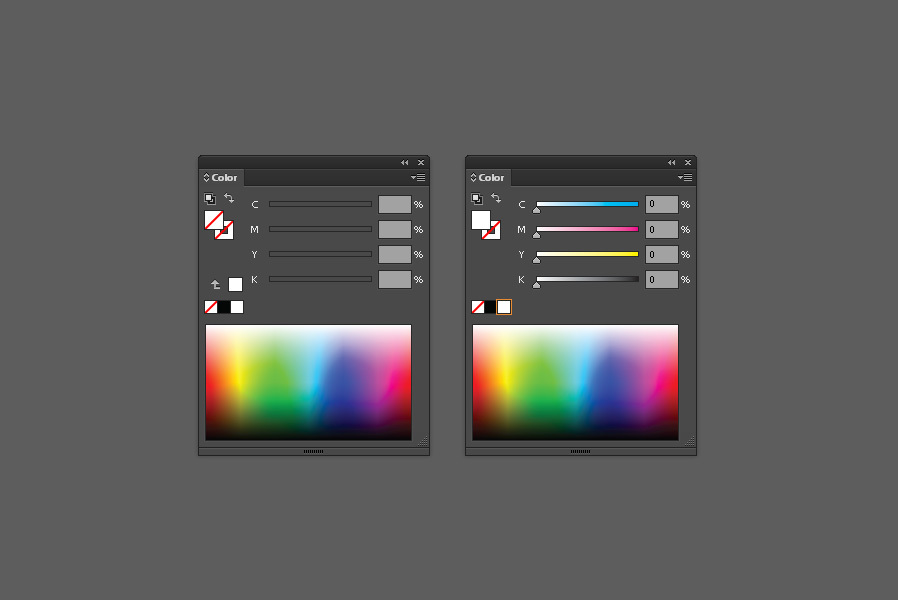
Step 12
使用颜料桶如此填充色彩。
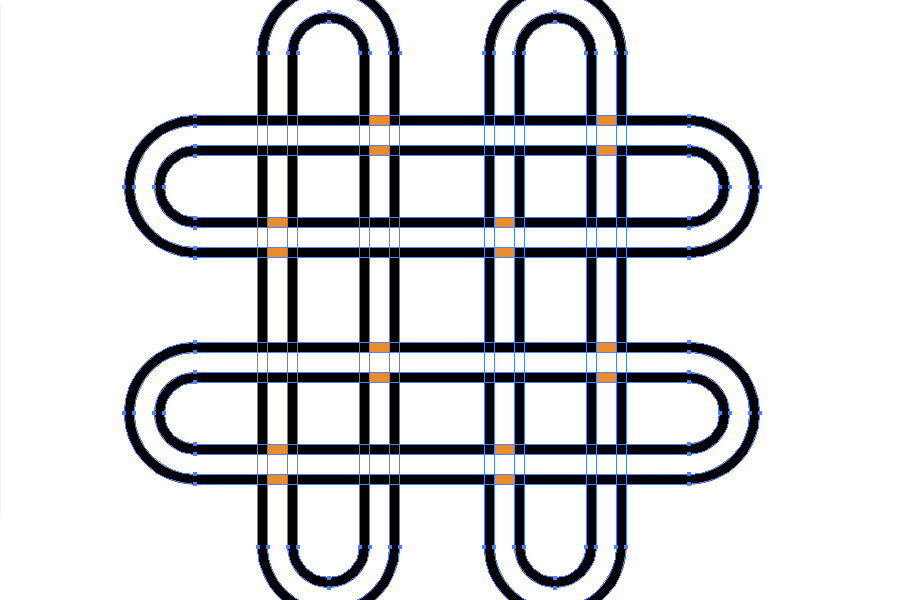

Step 13
打开色彩对话框,填充黑色;
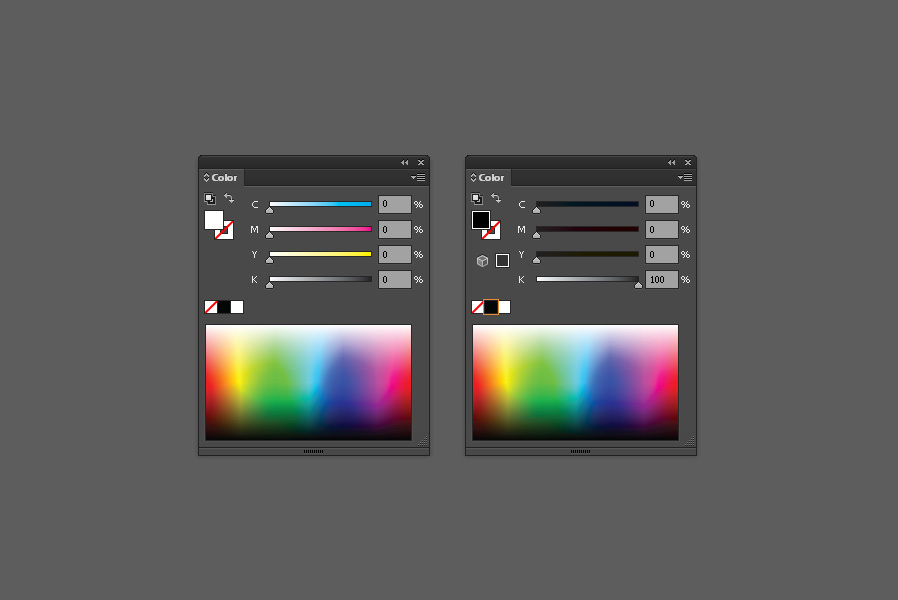
Step 14
选择黄色部分再填充黑色;
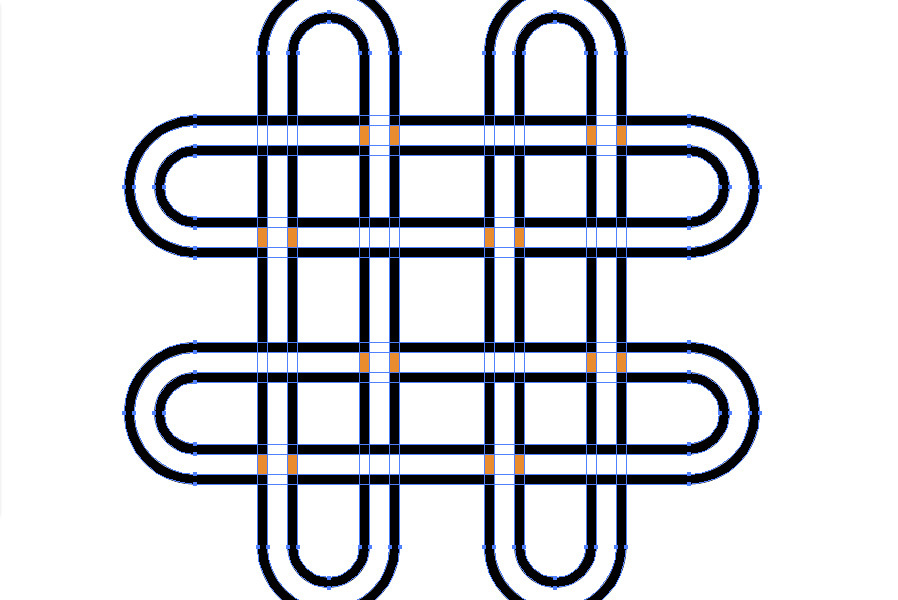
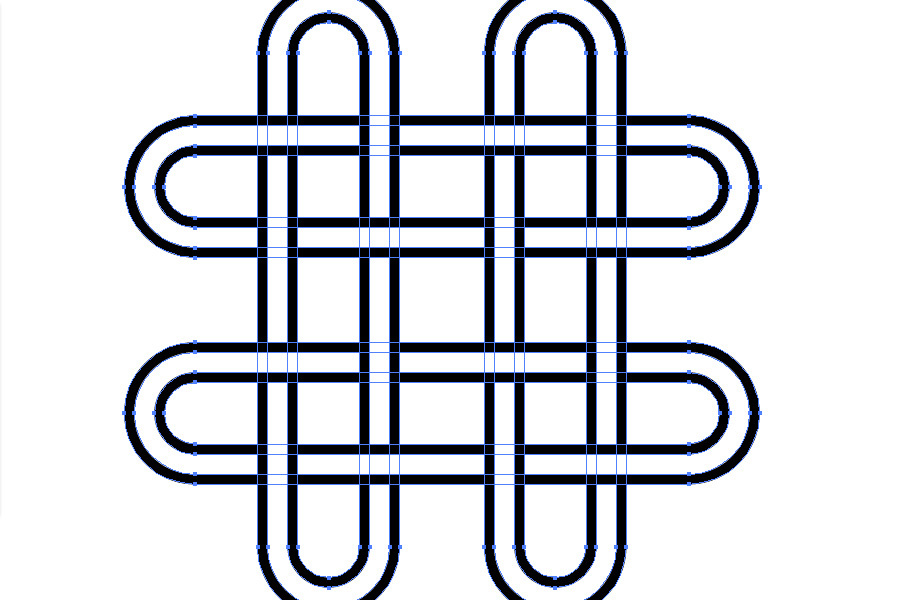
Step 15
全选所有的所有的图形,并且扩展;
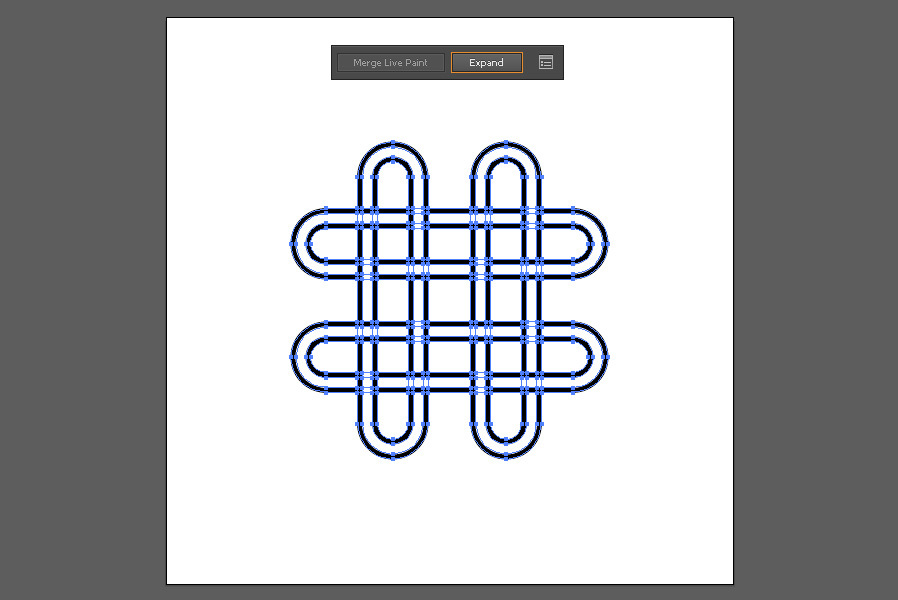
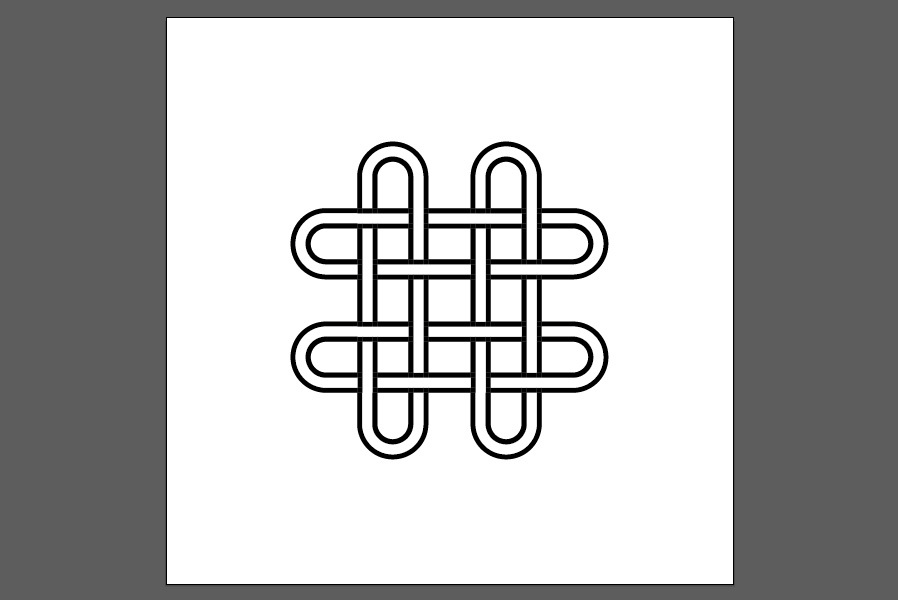
Step 16
确定全选所有的图形,并且执行旋转45度。
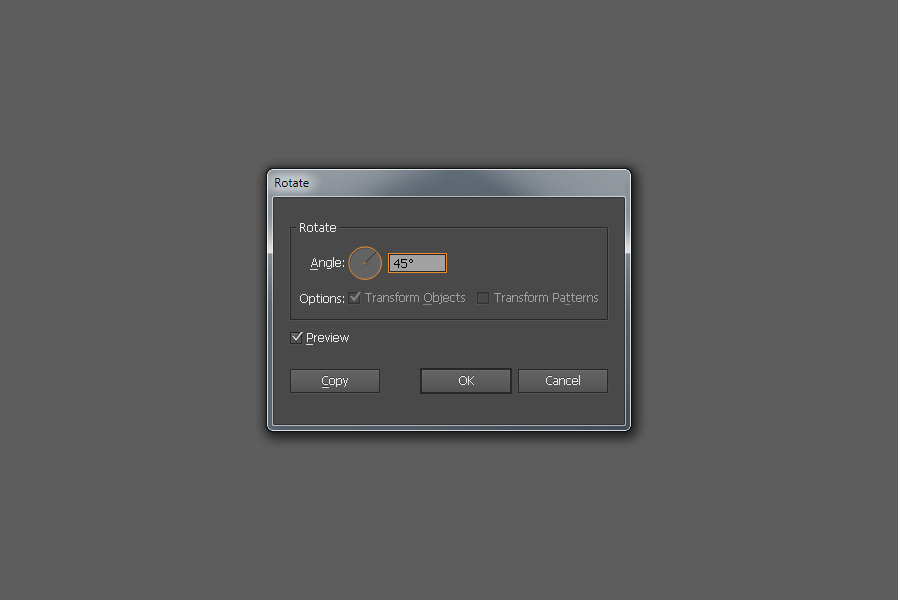
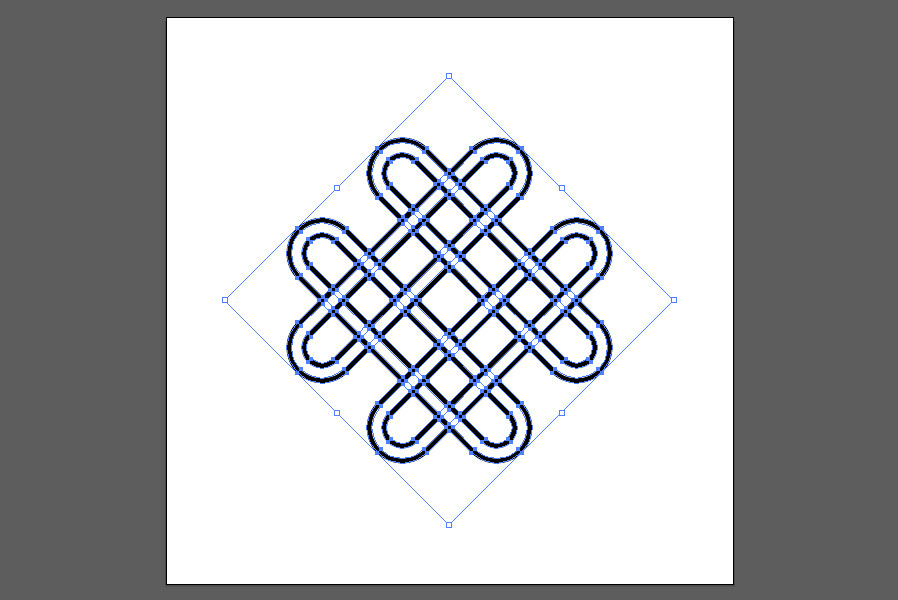
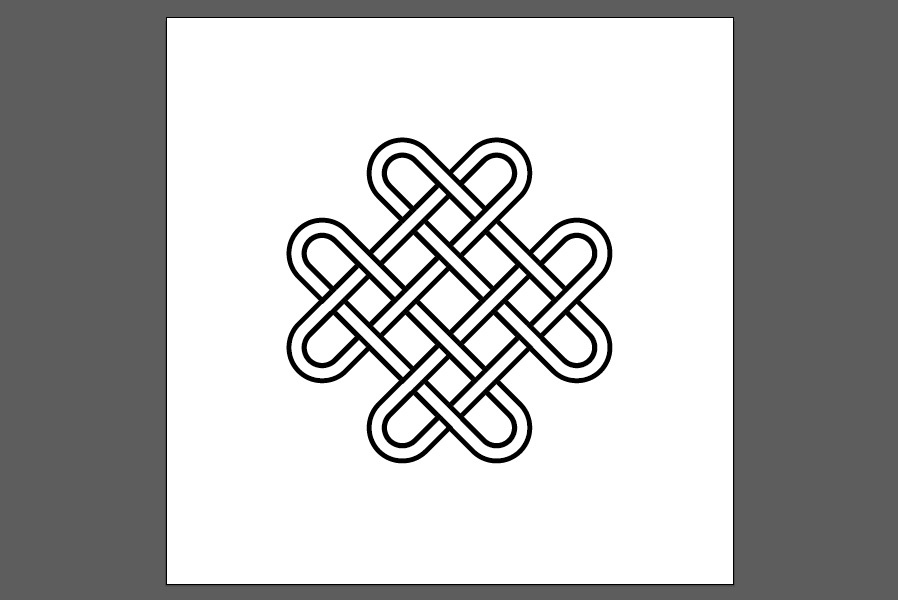
Step 17
使用实时填色工具去填充黄点处的色彩;
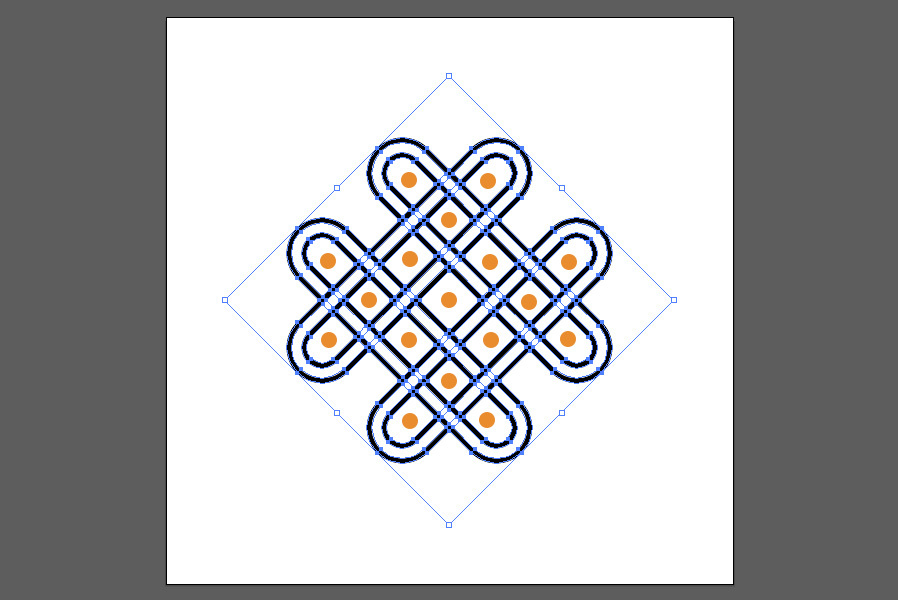
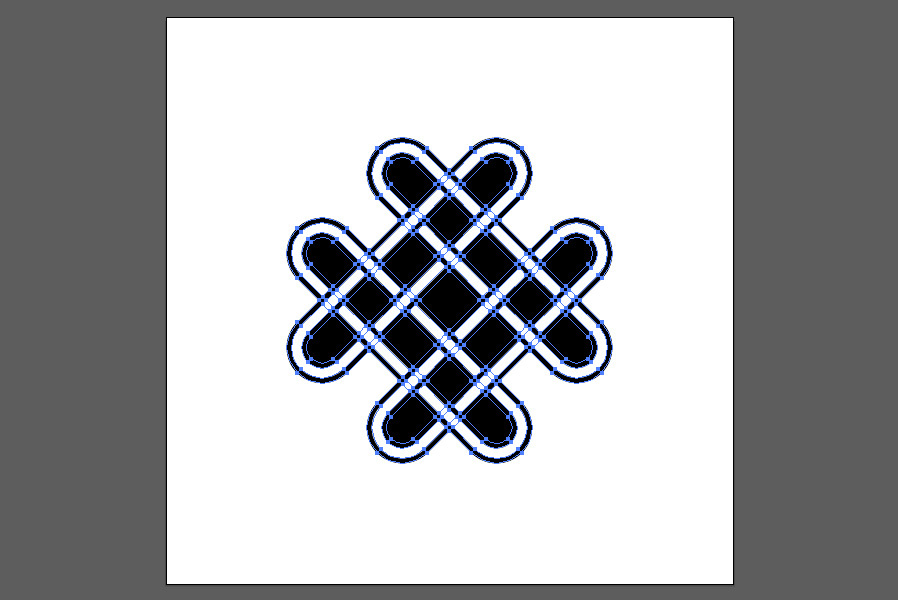
Step 18
最后使用扩展命令转化成图形;